6 février 2011
Article Technique : Les Pixels et la Diffusion de Pages
Les Pixels
Le PIXEL (abréviation : px) est une unité de surface permettant de mesurer une image numérique.
Unités de Mesure et Correspondance
Un certain nombre d'entre vous ne sont pas encore forcément familiarisés avec les pixels et les correspondances en centimètres... alors voici quelques correspondances.
Le format dit "standard" de scrap est le suivant :
3600 px x 3600 px soit 30,48 cm x 30,48 cm (format standard des feuilles de scrap papier)
Mais si vous voulez un format exact de 30 cm x 30 cm cela correspond alors à : 3543 px x 3543 px.
Quand au format 20 cm x 20 cm cela correspond à : 2362 px x 2362 px.
Enfin pour le format dit A4 (c'est-à-dire une feuille de papier standard en France) cela correspond à 21 cm x 29,7 cm, soit 2480 px x 3508 px.
Donc voilà de quoi vous permettre de vous rendre compte de dimensions exprimées en pixels.
Publication sur le web
Lorsque vous publiez vos pages sur le web, les galeries et les forums plus spécifiquement, il vous est demandé d'uploader des pages au format 600 px x 600 px, alors que par exemple vous avez créé vos pages au format 3600 x 3600. Mais pour quelle raison ?
Lorsque vous enregistrez ou exportez vos pages ainsi créées en 600 x 600 px, vous obtenez des fichiers de plus petites tailles : la surface de la photo est réduite, mais aussi le poids de la photo.
Je prends une page quelconque : par exemple la page scrappée Teddy Bear publiée plus tôt ce jour.
Quand je l'exporte en 3600 x 3600 px - 300 dpi elle pèse 12,1 Mo
Quand je l'exporte en 600 x 600 px - 300 dpi elle ne pèse plus que 321 ko.
Plus le fichier sera léger, plus il se chargera rapidement dans la fenêtre du navigateur web... plus il sera lourd plus le temps d'affichage sera lourd... c'est une des raisons pour lesquelles il faut réduire la taille des fichiers sur le web. Je ne rentrerai pas dans les autres considérations techniques.
Pour information : l'action d'upload (en français : téléchargement vers le serveur) est le contraire de download (téléchargement), qui consiste à télécharger un fichier depuis un serveur web sur un poste en local, à savoir votre PC.
Impression
Le format de base 3600 x 3600 sera utilisé pour l'impression de vos pages, et vous permettra d'obtenir des impressions photos de qualité. Concrètement pour vos pages au format carré dédiées à l'impression photos, vous fournirez à votre laboratoire photos des fichiers .jpeg exportés ou enregistrés en 3600 px x 3600 px et en 200 ou 300 dpi(1). Si l'album que vous voulez faire imprimer est un album 20 cm x 20 cm ou 21 cm x 21 cm (format souvent proposé en plus du 30 cm x 30 cm), vous pouvez aussi fournir des fichiers au format 3600 px x 3600 px... Du coup il n'y a pas forcément d'intérêt à travailler des pages au format 20 cm x 20 cm.
Impression sur votre imprimante personnelle...
Il est impossible sur une imprimante personnelle au format A4 d'imprimer une page dont le format final sera de 30 cm x 30 cm... puisque le A4 a pour taille 21 cm x 29,7 cm (c'est logique), MAIS vous pouvez imprimer des pages dont le format final est de 20 cm x 20 cm.
Exportez/enregistrez votre page au minimum en 2362 px x 2362 px (sinon 3600 px x 3600 px sera parfait) et en 200 ou 300 dpi au format .jpeg. Lancez votre utilitaire d'impression fourni avec votre imprimante, sélectionnez votre fichier à imprimer, puis le type de papier : photo sur une feuille au format A4 , et en mode prévisualisation de l'impression vérifiez que votre photo n'est pas coupée (s'il le faut cochez l'option avec bord)...
Mettez dans votre imprimante une feuille au format A4. Imprimez. Il ne vous restera plus qu'à faire une découpe et vous obtenez votre photo au format A4.
Exercice
Pour finir je vous invite à réaliser ce petit exercice...
Prenez une même page que vous allez exporter/enregistrer en 3600 px x 3600 px 300 dpi (photo1.jpg) et en 600 px x 600 px 300 dpi (photo2.jpg).
Double-cliquez sur le fichier photo1.jpg un utilitaire (visionneuse) va se lancer dans lequel s'affichera votre photo. En bas de la fenêtre vous verrez une loupe représentée par un + : déplacez le curseur pour zoomer votre photo et voir le moindre détail... vous commencerez à perdre en qualité dès lors que le curseur aura dépassé la moitié de la barre de zoom...
Maintenant procédez de même avec le fichier photo2.jpg... Dès lors que vous allez commencer à zoomer la photo ne sera plus nette...
Donc vous voyez ainsi la différence dans le rendu entre les deux formats...
Et au passage, et pour finir, cet "exercice" est le meilleur moyen de contrôler la qualité de votre page avant "diffusion" de votre page car il vous permet de visualiser le moindre détail.
(1) La différence en qualité entre 200 et 300 dpi n'est pas perceptible à l'oeil nu, mais en enregistrant en 200 dpi on obtiendra des fichiers sensiblement moins lourds.
NOTE IMPORTANTE : IL EST STRICTEMENT INTERDIT DE RECOPIER, MEME PARTIELLEMENT, LE CONTENU DE CE BLOG.
Le PIXEL (abréviation : px) est une unité de surface permettant de mesurer une image numérique.
Unités de Mesure et Correspondance
Un certain nombre d'entre vous ne sont pas encore forcément familiarisés avec les pixels et les correspondances en centimètres... alors voici quelques correspondances.
Le format dit "standard" de scrap est le suivant :
3600 px x 3600 px soit 30,48 cm x 30,48 cm (format standard des feuilles de scrap papier)
Mais si vous voulez un format exact de 30 cm x 30 cm cela correspond alors à : 3543 px x 3543 px.
Quand au format 20 cm x 20 cm cela correspond à : 2362 px x 2362 px.
Enfin pour le format dit A4 (c'est-à-dire une feuille de papier standard en France) cela correspond à 21 cm x 29,7 cm, soit 2480 px x 3508 px.
Donc voilà de quoi vous permettre de vous rendre compte de dimensions exprimées en pixels.
Publication sur le web
Lorsque vous publiez vos pages sur le web, les galeries et les forums plus spécifiquement, il vous est demandé d'uploader des pages au format 600 px x 600 px, alors que par exemple vous avez créé vos pages au format 3600 x 3600. Mais pour quelle raison ?
Lorsque vous enregistrez ou exportez vos pages ainsi créées en 600 x 600 px, vous obtenez des fichiers de plus petites tailles : la surface de la photo est réduite, mais aussi le poids de la photo.
Je prends une page quelconque : par exemple la page scrappée Teddy Bear publiée plus tôt ce jour.
Quand je l'exporte en 3600 x 3600 px - 300 dpi elle pèse 12,1 Mo
Quand je l'exporte en 600 x 600 px - 300 dpi elle ne pèse plus que 321 ko.
Plus le fichier sera léger, plus il se chargera rapidement dans la fenêtre du navigateur web... plus il sera lourd plus le temps d'affichage sera lourd... c'est une des raisons pour lesquelles il faut réduire la taille des fichiers sur le web. Je ne rentrerai pas dans les autres considérations techniques.
Pour information : l'action d'upload (en français : téléchargement vers le serveur) est le contraire de download (téléchargement), qui consiste à télécharger un fichier depuis un serveur web sur un poste en local, à savoir votre PC.
Impression
Le format de base 3600 x 3600 sera utilisé pour l'impression de vos pages, et vous permettra d'obtenir des impressions photos de qualité. Concrètement pour vos pages au format carré dédiées à l'impression photos, vous fournirez à votre laboratoire photos des fichiers .jpeg exportés ou enregistrés en 3600 px x 3600 px et en 200 ou 300 dpi(1). Si l'album que vous voulez faire imprimer est un album 20 cm x 20 cm ou 21 cm x 21 cm (format souvent proposé en plus du 30 cm x 30 cm), vous pouvez aussi fournir des fichiers au format 3600 px x 3600 px... Du coup il n'y a pas forcément d'intérêt à travailler des pages au format 20 cm x 20 cm.
Impression sur votre imprimante personnelle...
Il est impossible sur une imprimante personnelle au format A4 d'imprimer une page dont le format final sera de 30 cm x 30 cm... puisque le A4 a pour taille 21 cm x 29,7 cm (c'est logique), MAIS vous pouvez imprimer des pages dont le format final est de 20 cm x 20 cm.
Exportez/enregistrez votre page au minimum en 2362 px x 2362 px (sinon 3600 px x 3600 px sera parfait) et en 200 ou 300 dpi au format .jpeg. Lancez votre utilitaire d'impression fourni avec votre imprimante, sélectionnez votre fichier à imprimer, puis le type de papier : photo sur une feuille au format A4 , et en mode prévisualisation de l'impression vérifiez que votre photo n'est pas coupée (s'il le faut cochez l'option avec bord)...
Mettez dans votre imprimante une feuille au format A4. Imprimez. Il ne vous restera plus qu'à faire une découpe et vous obtenez votre photo au format A4.
Exercice
Pour finir je vous invite à réaliser ce petit exercice...
Prenez une même page que vous allez exporter/enregistrer en 3600 px x 3600 px 300 dpi (photo1.jpg) et en 600 px x 600 px 300 dpi (photo2.jpg).
Double-cliquez sur le fichier photo1.jpg un utilitaire (visionneuse) va se lancer dans lequel s'affichera votre photo. En bas de la fenêtre vous verrez une loupe représentée par un + : déplacez le curseur pour zoomer votre photo et voir le moindre détail... vous commencerez à perdre en qualité dès lors que le curseur aura dépassé la moitié de la barre de zoom...
Maintenant procédez de même avec le fichier photo2.jpg... Dès lors que vous allez commencer à zoomer la photo ne sera plus nette...
Donc vous voyez ainsi la différence dans le rendu entre les deux formats...
Et au passage, et pour finir, cet "exercice" est le meilleur moyen de contrôler la qualité de votre page avant "diffusion" de votre page car il vous permet de visualiser le moindre détail.
(1) La différence en qualité entre 200 et 300 dpi n'est pas perceptible à l'oeil nu, mais en enregistrant en 200 dpi on obtiendra des fichiers sensiblement moins lourds.
NOTE IMPORTANTE : IL EST STRICTEMENT INTERDIT DE RECOPIER, MEME PARTIELLEMENT, LE CONTENU DE CE BLOG.
Inscription à :
Publier les commentaires
(Atom)









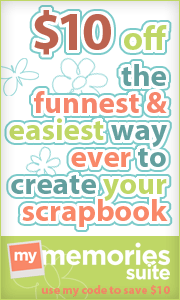



Super intéressant cet article et très utile pour choisir selon si l'on veut imprimer la photo ou uniquement la publier. Ces explications sont vraiment très claires. Merci de prendre le temps de nous expliquer ces subtilités.
RépondreSupprimerEn voilà un article bien fait et utile ! Je pense qu'il intéressera quantité de scrappeuses qui se "prennent la tête" régulièrement avec les unités de mesure, pixels et cm. Quant à celles qui savent déjà manier ces chiffres, un petit rappel est toujours bienvenu.
RépondreSupprimer